W dzisiejszym cyfrowym świecie treści wideo są wszędzie i dostępne są w różnych formatach. Jeśli chcesz przekonwertować swoje filmy do innego formatu, dostępnych jest wiele bezpłatnych narzędzi do konwersji wideo, które mogą Ci w tym pomóc.
W tym artykule przyjrzymy się górze darmowy konwerter wideo dla Windows 10. Niezależnie od tego, czy jesteś twórcą treści, filmowcem, czy po prostu osobą, która lubi oglądać filmy na swoim urządzeniu, te bezpłatne narzędzia do konwersji wideo pomoże Ci łatwo i skutecznie przekonwertować pliki wideo do potrzebnego formatu.
Spis treści: Część 1. Najlepszy darmowy konwerter wideo w systemie Windows 10Część 2. Darmowe konwertery wideo online dla systemu Windows 10Część 3. Wniosek
Część 1. Najlepszy darmowy konwerter wideo w systemie Windows 10
Konwerter wideo iMyMac (zalecany)
Konwerter wideo iMyMac to wszechstronny darmowy konwerter wideo dla systemu Windows 10, który może konwertować różne formaty wideo na inne formaty, w tym formaty audio, takie jak MP3, M4A i AAC. Obsługuje popularne formaty wideo, takie jak MP4, AVI, MOV i inne, dzięki czemu jest przydatnym narzędziem dla użytkowników o różnorodnych potrzebach w zakresie konwersji wideo.
Aby przekonwertować plik wideo na format audio za pomocą programu iMyMac Video Converter, wykonaj następujące proste kroki:
- Otwórz narzędzie iMyMac Video Converter i kliknij „Dodaj pliki", aby wybrać plik wideo, który chcesz przekonwertować.
- Dodaj żądany format wyjściowy. Wybierz format audio lub format wideo, którego potrzebujesz.
- Kliknij przycisk "Export", aby zainicjować proces konwersji.
- Po zakończeniu konwersji przekonwertowany plik audio zostanie zapisany w określonym folderze wyjściowym.

Oprócz konwersji filmów na pliki audio iMyMac Video Converter oferuje także inne przydatne funkcje, takie jak edycja wideo, konwersja wsadowa i obsługa wielu języków. Narzędzie jest kompatybilne z systemami operacyjnymi Windows i Mac.
Hamulec ręczny
Kolejnym darmowym konwerterem wideo dla systemu Windows 10 jest HandBrake. Jedną interesującą rzeczą w HandBrake jest to, że oprócz graficznego interfejsu użytkownika wykorzystuje on interfejs wiersza poleceń. Oznacza to, że bardziej zaawansowani użytkownicy mogą korzystać z interfejsu wiersza poleceń do wykonywania bardziej złożonych zadań lub automatyzacji procesów konwersji wideo.
Interfejs wiersza poleceń umożliwia także uzyskanie dostępu do niektórych funkcji, które nie są dostępne w graficznym interfejsie użytkownika, co zapewnia dodatkową elastyczność i kontrolę doświadczonym użytkownikom. Dodatkowo HandBrake posiada bogaty zestaw zaawansowanych ustawień, które można dostosować w celu dostosowania procesu konwersji do konkretnych potrzeb, co czyni go potężnym narzędziem do konwersji wideo.
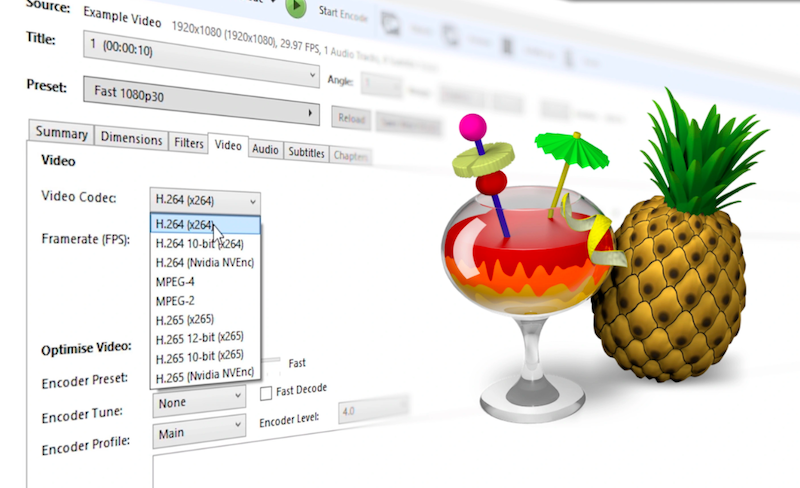
Freemake Video Converter
Freemake Video Converter to popularny darmowy konwerter wideo dla systemu Windows 10, który umożliwia użytkownikom konwersję plików wideo i audio do różnych formatów. Obsługuje szeroką gamę formatów wejściowych i wyjściowych, w tym popularne formaty wideo i audio, takie jak MP4, AVI, MOV, WMV, MP3 i inne.
Free Video Converter może transkodować duże filmy i filmy HD oraz automatycznie przesyłać pliki wideo i audio do iTunes i iOS po konwersji. Może także nagrywać pliki wideo Blu-ray, a także edytować wideo, jeśli tego potrzebujesz, nie wspominając o tym, że ułatwia osadzać filmy na stronach internetowych.
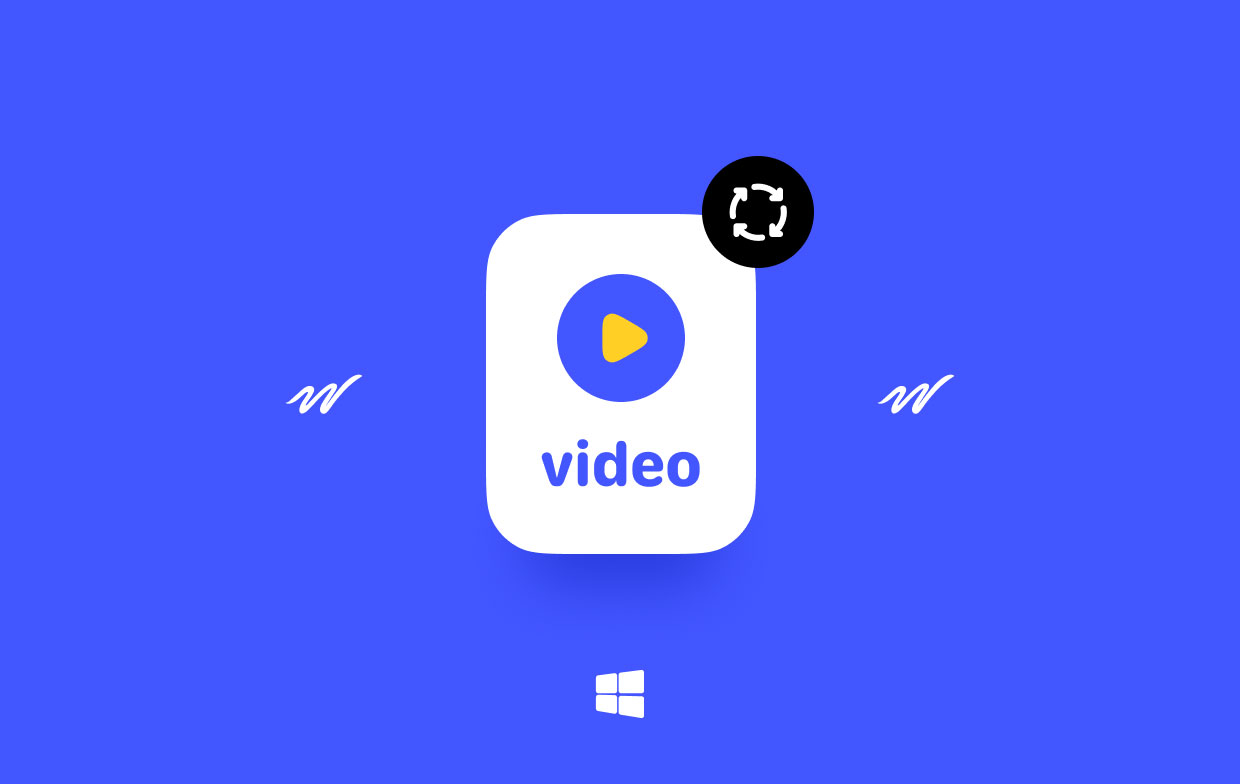
Część 2. Darmowe konwertery wideo online dla systemu Windows 10
Narzędzie 01. CloudConvert.com
CloudConvert to darmowy konwerter wideo online dla systemu Windows 10, który umożliwia użytkownikom konwersję plików pomiędzy różnymi formatami. Usługa obsługuje szeroką gamę typów plików, w tym wideo, audio, dokumenty, e-booki, obrazy i pliki archiwum. Użytkownicy mogą konwertować pliki, przesyłając je na stronę internetową lub podając link do pliku przechowywanego w chmurze, np. na Dysku Google lub Dropbox.
Jedną z kluczowych cech CloudConvert jest możliwość automatyzacji konwersji plików za pośrednictwem interfejsu API. Umożliwia to programistom integrację usługi konwersji plików ze swoimi aplikacjami, zapewniając łatwy i wydajny sposób konwertowania plików w locie.
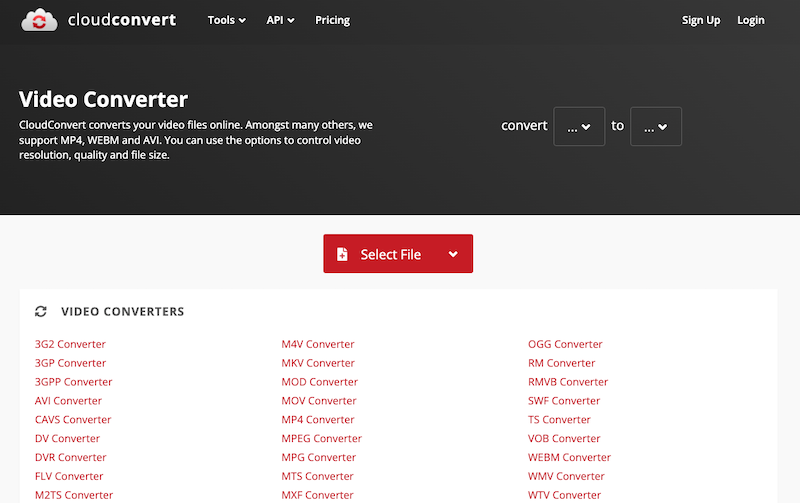
Aby skorzystać z tego bezpłatnego konwertera wideo dla systemu Windows 10, wykonaj następujące czynności:
- Przejdź do cloudconvert.com w swojej przeglądarce internetowej.
- Kliknij na "Wybierz pliki", aby wybrać plik, który chcesz przekonwertować. Możesz także przeciągnąć i upuścić plik w obszarze przesyłania.
- Wybierz format wyjściowy na który chcesz przekonwertować plik. CloudConvert obsługuje szeroką gamę formatów, więc powinieneś być w stanie znaleźć ten, którego potrzebujesz.
- W razie potrzeby możesz dostosować ustawienia konwersji, klikając przycisk „trybikiem" ikona obok formatu wyjściowego. Umożliwi to dostosuj ustawienia takie jak jakość obrazu i dźwięku, rozdzielczość obrazu i inne.
- Po wybraniu formatów wejściowych i wyjściowych oraz wszelkich żądanych ustawień dostosowywania, kliknij przycisk „Rozpocznij konwersję".
- CloudConvert rozpocznie następnie proces konwersji. Czas potrzebny na konwersję pliku będzie zależał od jego rozmiaru i złożoności konwersji.
- Po zakończeniu konwersji możesz pobrać przekonwertowany plik, klikając przycisk „Do pobrania".
Narzędzie 02. Online-Convert.com
Możesz konwertować różne typy plików na wiele formatów za pomocą bezpłatnego narzędzia do konwersji plików online Online-convert.com. Jest kompatybilny z szeroką gamą formatów plików, w tym audio, wideo, obrazów i dokumentów.
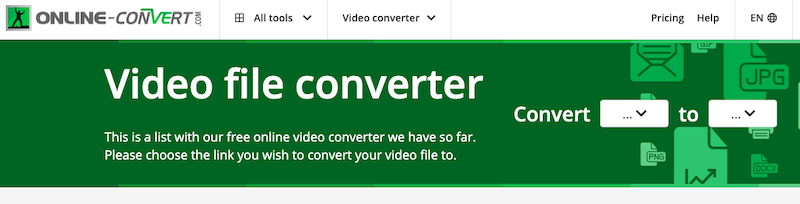
Jedną z korzyści korzystania z Online-convert.com jest to, że konwersje można przeprowadzać bez konieczności instalowania jakiegokolwiek oprogramowania na komputerze. Ponadto dostępnych jest wiele opcji dostosowywania, w tym możliwość zmiany szybkości transmisji dźwięku, częstotliwości próbkowania i kanałów audio. Ogólnie rzecz biorąc, każdy, kto chce przekonwertować pliki do nowego formatu, może skorzystać z tego bezpłatnego konwertera wideo dla systemu Windows 10, ponieważ jest praktyczny i prosty w użyciu.
Narzędzie 03. OnlineConverter.com
To kolejne narzędzie internetowe służące do konwersji plików wideo i audio online. Jest kompatybilny z szeroką gamą formatów plików, w tym audio, wideo, zdjęć i dokumentów. Oprócz kilku innych opcji dostosowywania można zmienić szybkość transmisji dźwięku, częstotliwość próbkowania i kanały audio. Ogólnie rzecz biorąc, z tego programu może korzystać każdy, kto musi konwertować pliki do nowego formatu, ponieważ jest przydatny i łatwy w użyciu.
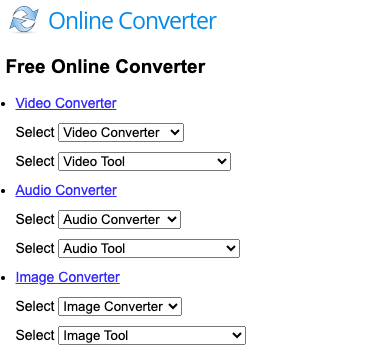
Część 3. Wniosek
Podsumowując, istnieje wiele doskonałych darmowych konwerterów wideo dla systemu Windows 10, które mogą pomóc w konwersji plików wideo na różne formaty do różnych celów. Od iMyMac Video Converter po Aiseesoft Video Converter Ultimate, Handbrake i usługi oparte na chmurze, takie jak CloudConvert i Online-convert.com, istnieje wiele opcji do wyboru w zależności od konkretnych potrzeb i preferencji.
Niezależnie od tego, czy szukasz narzędzia oferującego zaawansowane funkcje, takie jak edycja i konwersja wsadowa, czy po prostu potrzebujesz prostego i łatwego w obsłudze rozwiązania, te najlepsze narzędzia do konwersji wideo pomogą Ci szybko i skutecznie wykonać zadanie. Dzięki ich potężnym możliwościom możesz to łatwo zrobić przekonwertować wideo do żądanego formatu i ciesz się multimediami na dowolnym urządzeniu, zawsze i wszędzie.



